Selamlar arkadaşlar GPO üzerinde User Configuration ayarları 1’in devamı olacaktır.
– Local Users and Groups : Bu alanda yapılan ayarlamalar ile bilgisayara Local olarak Kullanıcı ya da Grup oluşturulmuş olur. Bu ayar genel olarak Computer Configuration altında yapılmaktadır.

Bu alanda sağ tıklarız ve New altında Kullanıcı oluşturmak istiyorsak Local User, Grup oluşturmak istiyorsak Local Group seçilir.
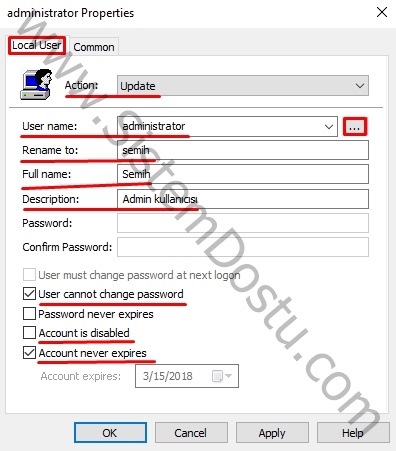
Açılan Local User alanında Action kısmında olan Create – Replace ve Update aynı işlevi yapmaktadır. Bundan dolayı Update seçildiğinde işlem görür diğer iki seçeneği seçerseniz herhangi bir değişiklik yapılamaz. Update’in işlevi ise oluşturulan ya da değişiklik yapılan kullanıcı silinse dahi tekrar işleme alır ve onu geri getirir.
Biz yukarıdaki örneğimizde User name alanına local’de bulunan administrator kullanıcısını seçtik. Bu kullanıcının login name’ini semih olarak değiştirdik gerekli Full name ve Description alanlarınıda doldurduk. Bu kullanıcının parolası asla değiştirilemeyecek ve Account is disabled alanındaki Check kaldırılarak kullanıcıyı aktif ettik ve Şifresi asla zamanı geçmeyecektir.
Burada soracağınız şey neden şifre belirleyemediğimizdir. Bu alanda kullanıcı şifresi değiştiremiyoruz çünkü administrator kullanıcı bilgisayarın ilk kurulum sırasında oluşturulan bir kullanıcı ve şifreside belirli bir kullanıcıdır.
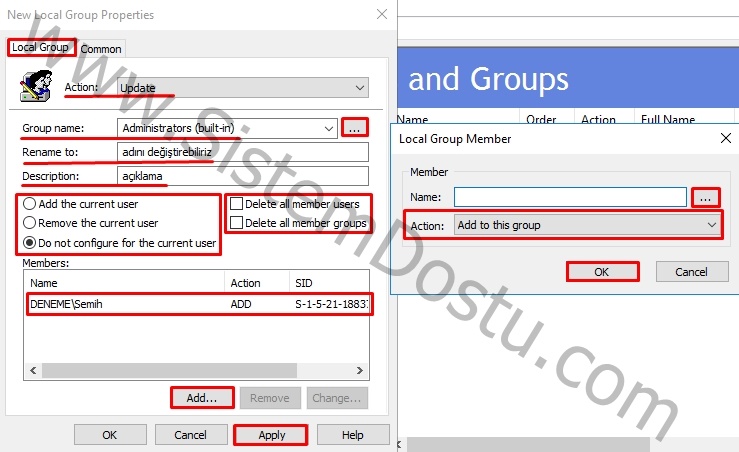
Grup ekleme işleminde ise Action kısmında Create ve Replace çalışmaktadır. Ancak kullanıcı eklemede olduğu işlevleri aynıdır. Bu alanda da Update alanı daha işlevseldir. Group name kısmından local’de bulunan Administrator grubumuzu seçtik. Rename to ile bu grubun adını değiştirebilir ve Description ile de açıklama ekleyebiliriz.
Add the current user : Members alanına eklenen kullanıcıları gruba ekler.
Remove the current user : Members alanına eklenen kullanıcıları siler.
Do not configuration for the current user seçili olması durumunda Members’daki kullanıcılara bakmaz ve Delete all members demeniz durumunda o gruptaki bütün kullanıcılar siler, Delete all member groups seçilmesi durumunda Grupların hepsini silecektir.
Members alanına kullanıcı eklemeniz için Add… tuşuna basmalısınız. Local Group Member alanı açılacaktır. Burada Action alanında bulunan Add to this group ile domain kullanıcısını grupa ekler, Bu alanı Remove from this group seçmeniz durumunda eklenecek olan gruptan sil demiş olursunuz. Yani bir kullanıcıyı grupa eklerken diğer kullanıcıyı gruptan silebilirsiniz.
– Folder Options : Bu alanda Folder içerisindeki görüntüleme vs. ayarlamalar yapılır.
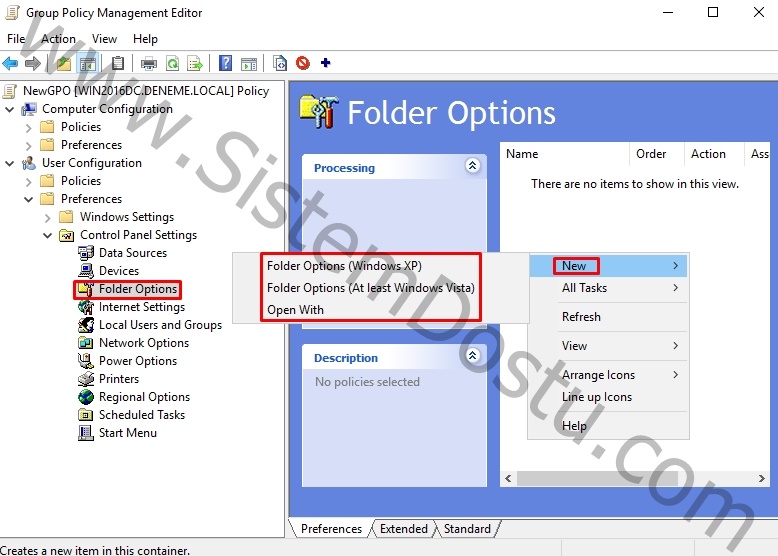
Folder Options alanında sağ tıklarız ve New altında Folder Options (At least Windows Vista) seçeriz. Bunun seçmemizin nedeni artık Domain ortamımızda Windows XP kalmamasıdır. Vista ve üstü sürümler için bu alan seçilir. Bu tuşa basarız.
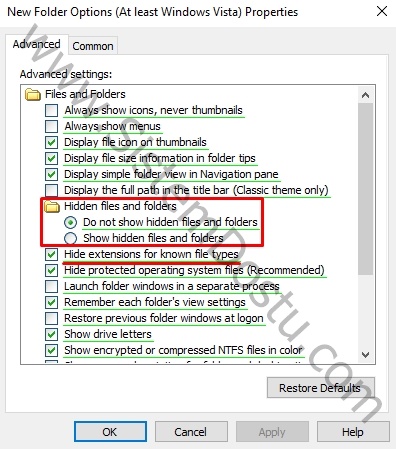
Karşımıza Folder Options çıkacaktır. Burada Dosyaların uzantılarını gösterebilir ya da Gizli Klasörleri gösterebiliriz. Ayarlamalarınızı yaptıktan sonra OK tuşuna basılır ve eklenir.
Devices : Bu alanda yapılan işlemler ile bilgisayarda bulunan Device’lar kapatılabilmektedir.
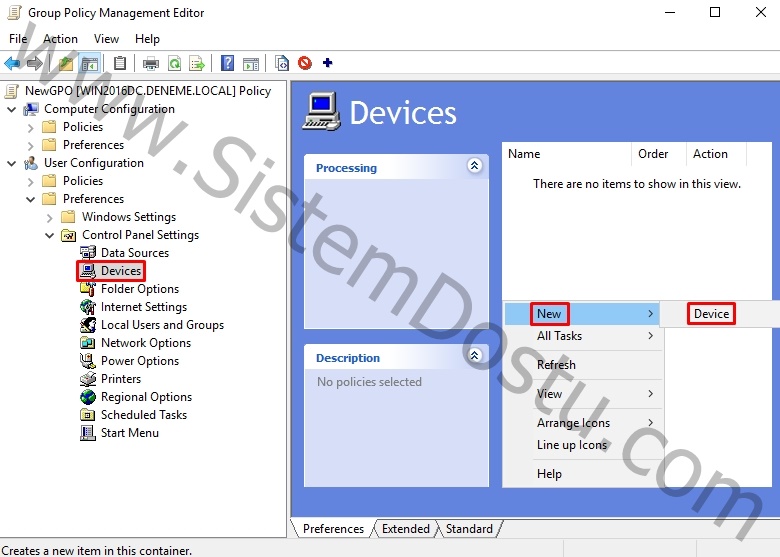
Devices alanında Sağ tıklarız ve New – Device seçeneğini seçeriz.
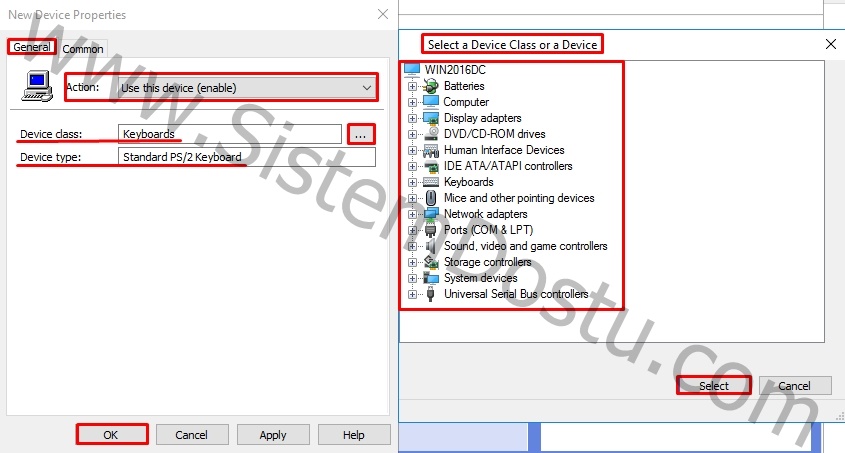
Açılan pencerede Action alanında Use this device (enable) ile cihazı aktif ederiz ya da Do not use this device (disable) bu seçenek ile pasif duruma geçiririz.
Device class’ın yanında bulunan … ile Select a Device Class or a Device ekranını açarız ve buradan cihazı seçeriz ve Select tuşuna basarız. Ardından OK tuşuna basarız ve GPO ya ekleriz.
Cmd üzerinden kullanıcıların bilgisayarında gpupdate /force yapmayı unutmayın. Kolaylıklar dilerim.

